تفعيل الدخل فى جوجل ادسنس 2020 / طريقة تقديم المدونة أو القناة لأدسنس
& فى البداية أود أن أرحب بك زائرنا الكريم ونأمل أن تكون الموضوعات التى نقدمها مفيدة بالنسبة لك, وإذا كان لديك أى إقتراح أو إستفسار بشأن شئ معين لاتبخل علينا به من خلال التعليقات أو مراسلتنا مباشرة.
& موعدنا اليوم مع درس مهم للغاية من الدروس الخاصة بحساب جوجل ادسنس, ولاكن دعنا نتذكر اولا ما قمنا به فى الدرس السابق لكى تكون الحلقات متصلة ببعضها البعض, فقد أنشئنا حساب جوجل ادسنس جديد وانتهى درسنا الماضى ونحن فى إنتظار مراجعة البيانات, والرد من فريق جوجل ادسنس إما بالموافقة على الحساب أو بالرفض.
لمراجعة إنشاء حساب جوجل ادسنس إضغط هنا
ماذا بعد إنشاء حساب جوجل ادسنس ؟
* سنفترض معا أنه تمت الموافقة على إنشاء الحساب وإستلامك رسالة بالموافقة على بريدك الإلكترونى كما هو موضح بالصورة التالية.
إذا استلمت هذه الرسالة الموضحة فى الصور السابقة فهذا شئ رائع, والخطوة التالية هى تسجيل الدخول إلى حساب جوجل ادسنس الخاص بك ستجده كما هو موضح فى الصورة التالية.
أصبح الأن حسابك فى جوجل ادسنس مستعد لتقديم مدونتك أو قناتك للخضوع للمراجعة من خلال فريق جوجل ادسنس, وهذا هو صلب موضوعنا ولاكن تأكد جيدا أولا أن الموقع الذى سوف تقدمه للمراجعة قد استوفى الشروط الخاصة بأدسنس.
طريقة تقديم وربط المدونة بحساب جوجل ادسنس
مبدأيا هناك طريقتين لربط المدونة بحساب جوجل ادسنس فإذا كانت المدونة تعمل بالدومين المجانى, فلابد من ربط المدونة من خلال لوحة التحكم فى المدونة, ولاكن عند ظهور رسالة مدونتك مؤهلة لإستخدام برنامج ادسنس.
لمراجعة شروط القبول فى جوجل أدسنس إضغط هنا
والطريقة الثانية لربط المدونة بحساب ادسنس وهى فى حالة أن المدونة تعمل بدومين مدفوع وهى كالأتى.
تسجيل الدخول إلى حساب جوجل ادسنس
ومن خلال هذه الخطوة عليك الذهاب إلى اللوحة الجانبية فى الصفحة الرئيسية والبحث عن خيار المواقع, إذا لم تجد هذا الخيار سوف تدخل إلى خيار admob فسوف يدخلك فى هذه الصفحة كما هى فى الصورة التالية.
قم بالضغط على تطبيق الأن سينقلك إلى التحقق أو التأكيد على حساب جوجل, وبعد التأكيد على الحساب سينقلك إلى الصفحة التالية.
فكما هو الواضح من الصورة المطلوب منك هو إدخال رابط الموقع الخاص بك, وإختيار واحد من الخيارين فى الأسفل ومن الأفضل إختيار نعم وذلك لكى تحظى بالمعلومات المفيدة من الموقع, والحصول على مساعدة فريق الدعم عند الحاجة الى ذلك لمواجهة أى مشكلة مستقبلية.
وبعد ذلك تقوم بالضغط على إنشاء حساب ومتابعة الموقع حتى النهاية, ثم إنتظار الرد من فريق أدسنس كالعادة بالموافقة أو بالرفض.
إذا كان الرد من فريق جوجل ادسنس بالرفض يكون هذا الرد مرفق معه سبب الرفض, فكل ما عليك هو العمل على تعديل الأخطاء فى موقعك وتقديمه مرة أخرى إلى أن يتم الموافقة عليه.
وإلى هنا إنتهى بنا الحديث عن ربط المدونة بحساب جوجل ادسنس وسوف نتطرق إلى ربط قناة اليوتيوب بحساب ادسنس.
ربط قناة اليوتيوب بحساب جوجل ادسنس
ويكون ربط القناة بحساب ادسنس بعد التأكد من إستوفاء القناة للشروط.
لمراجعة الشروط الخاصة باليوتيوب إضغط هنا
فى البداية لابد من الدخول إلى اليوتيوب من خلال حساب جيميل, ثم بعد ذلك الدخول إلى أستوديو منشئى المحتوى ولاكن بالإصدار الجديد وليس الإصدار التجريبى.
والخطوة الثانية هى الدخول إلى خيار تحقيق الربح من خلال لوحة التحكم فى أستوديو منشئى المحتوى, فإذا كانت القناة قد استوفت الشروط فتجد فى هذه الصفحة التى ينقلك إليها المتصفح بعد الضغط على تحقيق الربح من الأسفل.
تجد أن القناة وصلت إلى ألف مشترك أو أكثر ومظلل أمامها بعلامة صحيح خضراء, وفى المقابل أن القناة وصلت إلى أربعة ألاف ساعة مشاهدة أو أكثر ومظلل أمامها أيضا بعلامة صحيح خضراء, وظهور خيار تقديم الطلب الأن فى أسفل الصفحة.
وإن لم تكن مستوفى لهذه الشروط السابقة لا يمكن لك ربط القناة بحساب جوجل ادسنس فى الوقت الحالى.
بعد ذلك لابد من الموافقة على أحكام وسياسات يوتيوب وهذه هى المرحلة الاولى من ربط القناة بحساب جوجل أدسنس, وتكون بالضغط على البدء ثم الموافقة على الشروط والأحكام ثم المتابعة إلى المرحلة الثانية.
الإشتراك فى ادسنس
وتجد المرحلةالثانية فى نفس الصفحة الإشتراك فى ادسنس قم بالظغط على البدء, ستظهر لك نافذة عليك الإختيار منها إذا كان لديك حساب ادسنس حالى أم ليس لديك حساب حالى, سنفترض أن لديك حساب أدسنس وقمت بإختيار هذا الخيار والضغط على متابعة.
سيتم توجيهك تلقائيا إلى تأكيد الإيميل مرة أخرى ثم توجيهك إلى جوجل أدسنس, ومن خلال الصفحة التى نقلك المتصفح إليها قم بالضغط على قبول الربط, بعد ذلك تظهر لك رسالة جارى إعادة توجيهك إلى المضيف.
بعد وقت قصير تدخل القناة إلى المراجعة وننتظر رسالة الموافقة من فريق جوجل أدسنس, ثم بعد عدة أيام تجد أن الدخل وعرض الإعلانات تم تفعيله على القناة.
وإلى هنا ينتهى بنا الحديث فى ما يخص موضوع المقالة وهو ربط القناة أو المدونة بحساب جوجل ادسنس وتفعيل الدخل, وسنوافيكم فى المستقبل القريب بشروحات أخرى عن كيفية عرض الإعلانات سواء على المدونة أو على القناة, وتفعيل الحساب من خلال البين كود أو البطاقة الشخصية, وطرق إستلام الأرباح المختلفة.
إقرأ أيضا
& ختاما شرفتنا زيارتكم لمدونة بصمة عمل وتسعدنا تعليقاتكم والرد عليها والسلام عليكم ورحمة الله وبركاته.



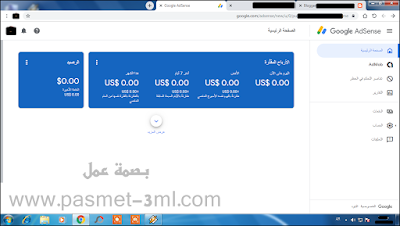

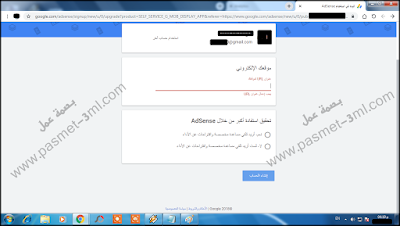








كل عام وانتم بخير اخي شرح اكثر من رائع انا عندي موقعي قدمت به لادسنس اكثر من مرة وانا اترفض فارجو منك مراجهة سريعه لموقعي وساكون شاكراً لك وهذا رابط الموقع https://www.gomaainfo.com/ وارجو اعطائي ملاحظاتك حول هذا الموقع لكي يتم قبولي في ادسنس.
ردحذفمرحبا بك فى موقع بصمة عمل
حذفلقد تصفحت موقعك وفى الحقيقة هو موقع رائع ولاكن عليك مراجعته بنفسك, والتأكد من الروابط وكذلك قياس سرعة الموقع والأهم من ذلك مراجعة سياسات جوجل أدسنس من الموقع الرسمى والإلتزام بها.
وفقك الله